Jednoduchý a rýchly sprievodca rootovaním systému Android

Po rootnutí telefónu s Androidom máte plný prístup k systému a môžete spúšťať mnoho typov aplikácií, ktoré vyžadujú root prístup.
Názov iTunes vás môže prekvapiť vzhľadom na skutočnosť, že Apple už zabil iTunes s iOS 13 a nahradil ho Apple Music . Ale pre tých, ktorí nevedia, iTunes stále beží na Windowse celkom plodne. A ak chcete vedieť, ako preniesť hudbu z iTunes do vašich zariadení so systémom Android, potom je kľúčom iTunes pre Windows. Existujú dve možnosti, môžete si zvoliť synchronizáciu hudobnej knižnice v iTunes so systémom Android:

Zdroj obrázka: Mi Community
Navyše, ak chcete pokročiť s niektorou z týchto dvoch možností, musíte skontrolovať niekoľko obmedzení:
Takže čítajte dopredu a naučte sa, ako preniesť hudbu z iTunes do Androidu.
Preneste iTunes Music do Android Phone pomocou iTunes Windows
Krok 1: Stiahnite si iTunes na Windows, ak ste tak ešte neurobili.
Krok 2: Otvorte iTunes na vašom PC. Prejdite na Upraviť>>Predvoľby .
Krok 3: Kliknite na Všeobecné . Tu uvidíte rámček s nápisom iCloud Music Library . Uistite sa, že toto políčko je začiarknuté.
Krok 4: Zatvorte Predvoľby. Teraz kliknite na Súbor a potom z rozbaľovacej ponuky prejdite na Knižnica>>Aktualizovať hudobnú knižnicu iCloud .
Tento proces spustí synchronizáciu medzi vaším účtom iCloud a hudobnou knižnicou iTunes. V závislosti od veľkosti vašej hudobnej knižnice iTunes to môže chvíľu trvať.
Krok 4: Po dokončení synchronizácie prejdite do aplikácie Apple Music v telefóne s Androidom.
Krok 5: Klepnite na Knižnica v aplikácii Apple Music pre Android. Tu bude uvedená všetka vaša synchronizovaná hudobná knižnica iTunes a vaše hlasové poznámky.
Krok 6: Stlačte jednu zo skladieb a vychutnajte si hudbu iTunes v systéme Android.
Krok 7: Ak chcete využívať prehrávanie offline, klepnite na tlačidlo sťahovania pre svoje obľúbené skladby a uveďte ich v úložisku zariadenia.
Preneste hudbu z iTunes do Androidu pomocou procesu manuálneho kopírovania a vkladania
Hoci vyššie uvedená možnosť funguje celkom dobre, budete ju musieť opakovať znova a znova pre každú novú skladbu, ktorú chcete pridať. Apple Music sa totiž synchronizuje medzi zariadeniami iba pre iOS a iPadOS. Pre Android sa Apple nehodí dobre. Takže lepší spôsob, ako preniesť hudbu z iTunes do Androidu, je skopírovať ju priamo cez počítač a vložiť do úložiska telefónu. Postup:
Krok 1: Pripojte telefón k počítaču pomocou možností prenosu súborov cez USB.
Krok 2: Prejdite do C:\Users\\Music\iTunes\iTunes Media\ . Zadajte túto cestu do prieskumníka súborov a budete presmerovaní do priečinka médií iTunes. Namiesto , zadajte svoje meno správcu systému.
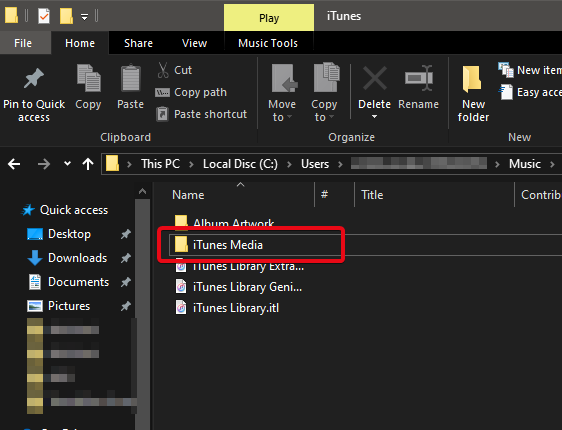
Krok 3: Tu vyberte hudobné súbory alebo priečinky a skopírujte ich (Ctrl+C).
Krok 4: Prejdite do úložiska telefónu a prilepte tieto súbory do určeného priečinka pre hudbu iTunes.
Krok 5: Teraz môžete na synchronizáciu tohto priečinka s hudobnou knižnicou v telefóne použiť Hudbu Google Play alebo akúkoľvek aplikáciu hudobného prehrávača tretej strany.
Podľa týchto krokov môžete uzavrieť slučku a konečne pripojiť iTunes a Android. Apple bol veľmi dôsledný pri komplexnej kontrole nad platformami Apple a vyhýbal sa synchronizácii medzi platformami. Tento nedávny vývoj však umožnil používateľom synchronizovať niekoľko služieb v systéme Android.
Prenesením hudby z iTunes do telefónov so systémom Android si budete môcť vychutnať hudbu z knižnice iTunes aj na svojom zariadení so systémom Android.
Vyskúšajte tieto metódy a dajte nám vedieť v komentároch, ako to funguje u vás. Pre viac tech. aktualizácie, prihláste sa na odber nášho bulletinu a pridajte si nás na svoje informačné kanály na Facebooku a Twitteri .
Po rootnutí telefónu s Androidom máte plný prístup k systému a môžete spúšťať mnoho typov aplikácií, ktoré vyžadujú root prístup.
Tlačidlá na vašom telefóne s Androidom neslúžia len na nastavenie hlasitosti alebo prebudenie obrazovky. S niekoľkými jednoduchými úpravami sa môžu stať skratkami na rýchle fotografovanie, preskakovanie skladieb, spúšťanie aplikácií alebo dokonca aktiváciu núdzových funkcií.
Ak ste si nechali notebook v práci a musíte poslať šéfovi urgentnú správu, čo by ste mali urobiť? Použite svoj smartfón. Ešte sofistikovanejšie je premeniť telefón na počítač, aby ste mohli jednoduchšie vykonávať viac úloh naraz.
Android 16 má widgety uzamknutej obrazovky, ktoré vám umožňujú meniť uzamknutú obrazovku podľa vašich predstáv, vďaka čomu je uzamknutá obrazovka oveľa užitočnejšia.
Režim Obraz v obraze v systéme Android vám pomôže zmenšiť video a pozerať ho v režime obraz v obraze, pričom video si môžete pozrieť v inom rozhraní, aby ste mohli robiť iné veci.
Úprava videí v systéme Android bude jednoduchá vďaka najlepším aplikáciám a softvéru na úpravu videa, ktoré uvádzame v tomto článku. Uistite sa, že budete mať krásne, magické a elegantné fotografie, ktoré môžete zdieľať s priateľmi na Facebooku alebo Instagrame.
Android Debug Bridge (ADB) je výkonný a všestranný nástroj, ktorý vám umožňuje robiť veľa vecí, ako je vyhľadávanie protokolov, inštalácia a odinštalovanie aplikácií, prenos súborov, rootovanie a flashovanie vlastných ROM, vytváranie záloh zariadení.
S aplikáciami s automatickým klikaním. Pri hraní hier, používaní aplikácií alebo úloh dostupných na zariadení nebudete musieť robiť veľa.
Aj keď neexistuje žiadne zázračné riešenie, malé zmeny v spôsobe nabíjania, používania a skladovania zariadenia môžu výrazne spomaliť opotrebovanie batérie.
Telefón, ktorý si momentálne veľa ľudí obľúbi, je OnePlus 13, pretože okrem vynikajúceho hardvéru disponuje aj funkciou, ktorá existuje už desaťročia: infračerveným senzorom (IR Blaster).







